Come filtrare e bloccare automaticamente le email in base ai nomi dei mittenti in Outlook?
Se recentemente sei stato sommerso da un gran numero di email pubblicitarie provenienti da vari domini di mittenti, con oggetti e contenuti diversi, potresti aver notato che tutte queste email condividono una parola chiave comune nei nomi visualizzati dei mittenti (vedi screenshot sotto). Filtrare e bloccare queste email pubblicitarie utilizzando i metodi standard di posta indesiderata di Outlook può essere difficile. Fortunatamente, esiste un modo intelligente per filtrare e bloccare efficacemente queste email in base ai nomi visualizzati dei mittenti in Microsoft Outlook.
Blocca automaticamente le email in base ai nomi dei mittenti con la funzione Regole di Outlook
Blocca automaticamente le email in base ai nomi dei mittenti con la funzione Junk di Kutools
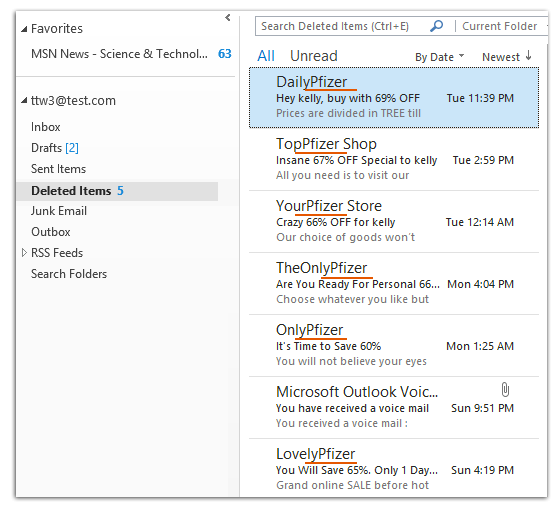
Blocca automaticamente le email in base ai nomi dei mittenti con la funzione Regole di Outlook
I filtri di posta indesiderata nativi di Outlook ti consentono di bloccare le email da mittenti specifici, ma le opzioni sono piuttosto limitate.
Passo 1: Passa alla vista Mail e apri la finestra di dialogo Regole e Avvisi.
- In Outlook 2007, fai clic su Strumenti > Regole e Avvisi.
- In Outlook 2010 e 2013, fai clic su Regole > Gestisci Regole e Avvisi nella scheda Home.
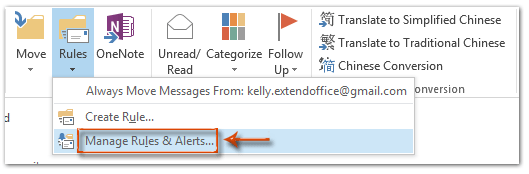
Passo 2: Nella finestra di dialogo Regole e Avvisi, fai clic sul pulsante Nuova Regola.
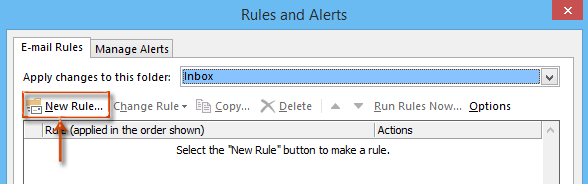
Passo 3: Ora sei entrato nella finestra di dialogo Guida per le regole. Fai clic per evidenziare Applica regola sui messaggi che ricevo (o Controlla i messaggi quando arrivano in Outlook 2007), quindi fai clic sul pulsante Avanti .
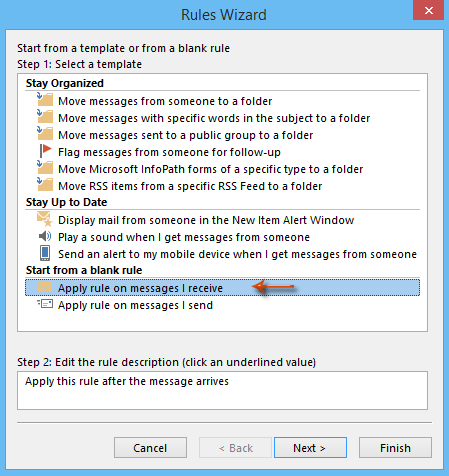
Passo 4: Nella seconda finestra di dialogo Guida per le regole, seleziona da persone o gruppo pubblico, quindi fai clic sul testo persone o gruppo pubblico. Vedi screenshot:
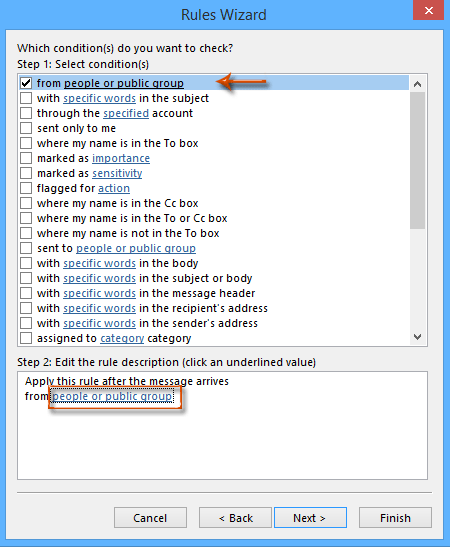
Passo 5: A questo punto si aprirà la finestra di dialogo Indirizzo delle regole. Digita i nomi visualizzati dei mittenti le cui email desideri filtrare e bloccare nella casella Da, quindi fai clic sul pulsante OK.
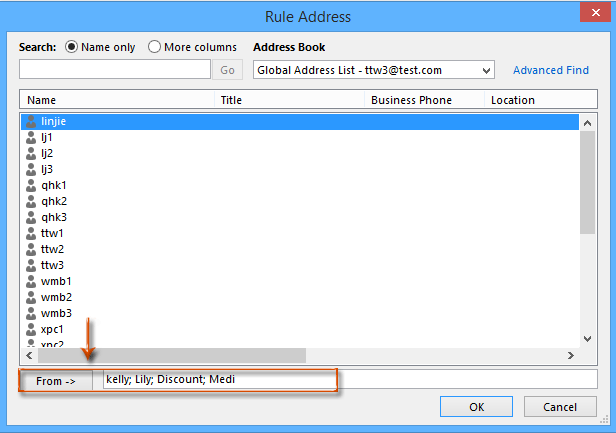
Nota:
- Puoi digitare i nomi visualizzati completi dei mittenti oppure solo una certa parola chiave di essi.
- Separa più nomi visualizzati dei mittenti con il punto e virgola (;).
Passo 6: Nella finestra di dialogo Verifica nomi che appare, fai clic sul pulsante Annulla.
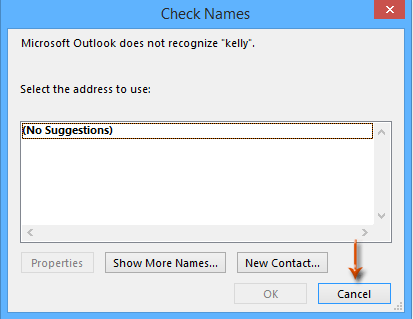
Passo 7: Ora sei tornato alla finestra di dialogo Guida per le regole, fai clic sul pulsante Avanti.
Passo 8: Nella terza finestra di dialogo Guida per le regole, seleziona Elimina e fai clic sul pulsante Avanti.
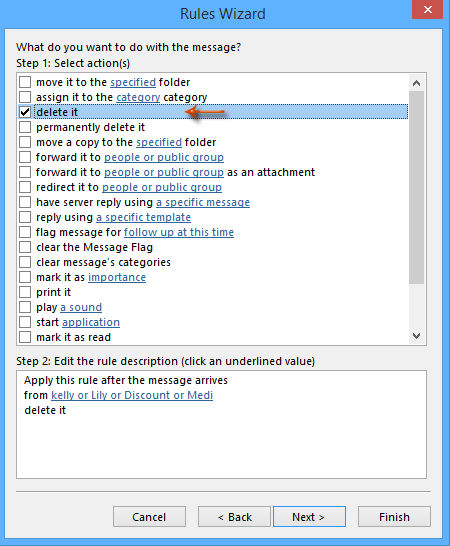
Passo 9: Fai clic sul pulsante Avanti nella quarta finestra di dialogo Guida per le regole.
Passo 10: Ora sei entrato nella quinta finestra di dialogo Guida per le regole, digita un nome per questa nuova regola nella casella sotto Passo 1: Specifica un nome per questa regola, quindi fai clic sul pulsante Fine.
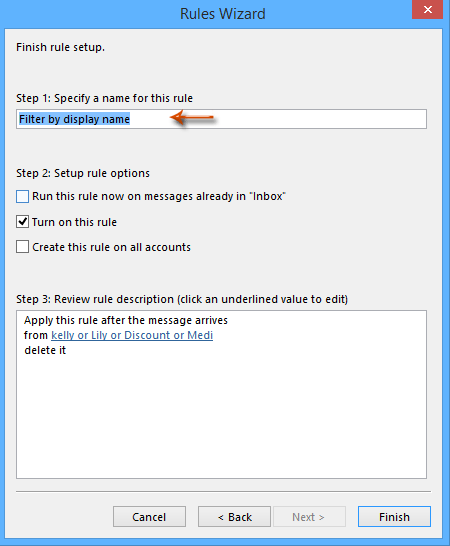
Passo 11. Tornerai alla finestra di dialogo Regole e Avvisi, fai clic sul pulsante OK per completare l'intera configurazione.
Nota: È facoltativo selezionare l'opzione Esegui questa regola ora sui messaggi già presenti nella “Posta in arrivo”. Se selezioni questa opzione, verranno filtrate ed eliminate tutte le email esistenti i cui nomi visualizzati dei mittenti soddisfano la condizione specificata nel Passo 5.
Blocca automaticamente le email in base ai nomi dei mittenti con la funzione Junk di Kutools
Kutools per Outlook offre una soluzione più potente con la sua funzione Junk, che ti consente di filtrare e bloccare automaticamente le email in base a combinazioni avanzate di criteri. Ad esempio, puoi creare regole per bloccare le email quando il nome del mittente contiene contemporaneamente due stringhe specifiche.
Passo 1. Scarica e installa Kutools per Outlook, apri Outlook, fai clic su Kutools > Junk > Gestisci filtro posta indesiderata.
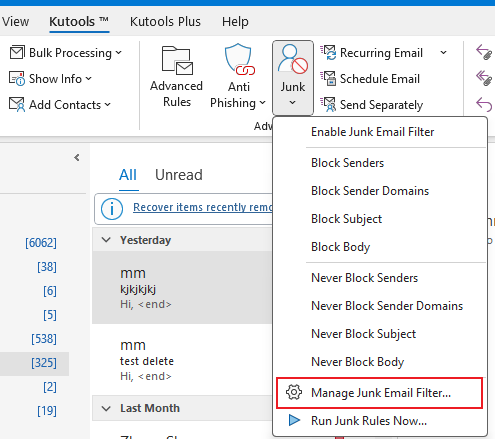
Passo 2. Fai clic sul pulsante Nuovo nella finestra Junk per creare una nuova regola.

Passo 3. Nel passo 1 della finestra Crea nuova regola,
Seleziona "Mittente contiene parole specifiche": Spunta questa casella per filtrare le email in base ai nomi dei mittenti.
Apri la finestra di dialogo Contiene testo: Fai clic sul pulsante Nuovo nella finestra di dialogo Contiene testo.
Aggiungi stringhe di testo: Digita la stringa di testo (ad esempio, "mm") nella casella vuota della finestra Cerca testo. Fai clic su Aggiungi per includerla nell'Elenco di ricerca.
- Per bloccare le email contenenti "mm" o altre stringhe, fai clic su Nuovo e aggiungi ogni stringa separatamente. La relazione tra queste stringhe è "o".
- Per bloccare le email in cui il nome del mittente contiene sia "mm" che un'altra stringa, aggiungi entrambe le stringhe simultaneamente nell'Elenco di ricerca della finestra Cerca testo.
Salva le impostazioni: Fai clic su OK > OK per confermare e terminare l'aggiunta del testo.

Passo 4. Fai clic su Avanti per procedere al passo 2 della finestra Crea nuova regola. Qui puoi selezionare eventuali eccezioni alla regola. Se non sono necessarie eccezioni, fai semplicemente clic su Avanti per continuare.

Passo 5. Nell'ultimo passaggio, digita il nome della regola e la nota, fai clic su OK > OK.
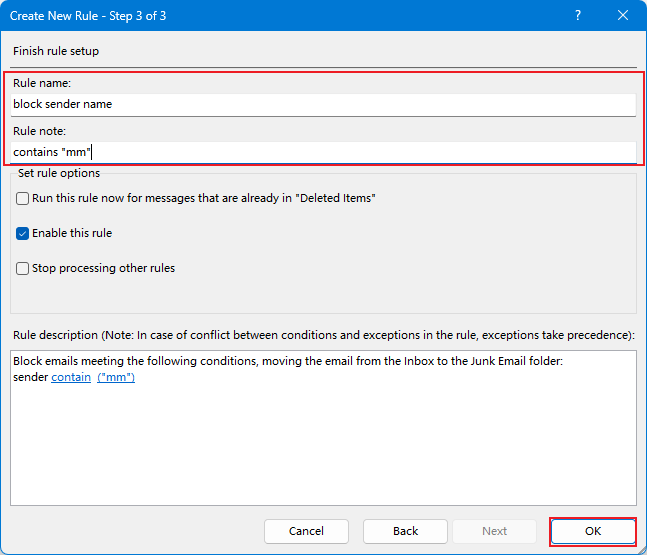
Passo 6. Fai clic su Sì in Kutools per Outlook per attivare la funzione Junk.
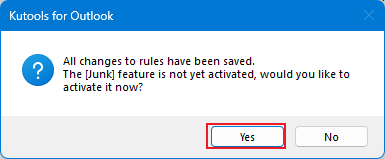
Da ora in poi, tutte le email i cui nomi dei mittenti contengono “mm” verranno bloccate e spostate nella cartella Elementi eliminati.
I migliori strumenti per la produttività in Office
Ultime notizie: Kutools per Outlook lancia la versione gratuita!
Scopri il nuovissimo Kutools per Outlook con oltre100 funzionalità straordinarie! Clicca per scaricare ora!
📧 Automazione Email: Risposta automatica (disponibile per POP e IMAP) / Programma invio Email / CC/BCC automatico tramite Regola durante l’invio delle Email / Inoltro automatico (Regola avanzata) / Aggiungi Saluto automaticamente / Dividi automaticamente Email multi-destinatario in messaggi singoli ...
📨 Gestione Email: Richiama Email / Blocca Email fraudulent (tramite Oggetto e altri parametri) / Elimina Email Duplicato / Ricerca Avanzata / Organizza cartelle ...
📁 Allegati Pro: Salva in Batch / Distacca in Batch / Comprimi in Batch / Salvataggio automatico / Distacca automaticamente / Auto Comprimi ...
🌟 Magia Interfaccia: 😊Più emoji belle e divertenti / Notifiche per le email importanti in arrivo / Riduci Outlook al posto di chiuderlo ...
👍 Funzioni rapide: Rispondi a Tutti con Allegati / Email Anti-Phishing / 🕘Mostra il fuso orario del mittente ...
👩🏼🤝👩🏻 Contatti & Calendario: Aggiungi in Batch contatti dalle Email selezionate / Dividi un Gruppo di Contatti in Gruppi singoli / Rimuovi promemoria di compleanno ...
Utilizza Kutools nella lingua che preferisci – supporta Inglese, Spagnolo, Tedesco, Francese, Cinese e oltre40 altre!


🚀 Download con un solo clic — Ottieni tutti gli Add-in per Office
Consigliato: Kutools per Office (5-in-1)
Un solo clic per scaricare cinque installatori contemporaneamente — Kutools per Excel, Outlook, Word, PowerPoint e Office Tab Pro. Clicca per scaricare ora!
- ✅ Comodità con un solo clic: scarica tutti e cinque i pacchetti di installazione in una sola azione.
- 🚀 Pronto per qualsiasi attività Office: installa i componenti aggiuntivi necessari, quando ti servono.
- 🧰 Inclusi: Kutools per Excel / Kutools per Outlook / Kutools per Word / Office Tab Pro / Kutools per PowerPoint
